Wod、PPT打印前设置
声明:转载请注明出处
我们在做好一个文件后,可能通常会有打印的需求,以WPS为例,打印前,设置好所需的格式后,转成PDF形式
一、Word打印(CTRL+ALT+A截图更清晰,可把页面放大再截)
1、文件--页面设置(如图1所示)进入页面设置弹窗页面
图1
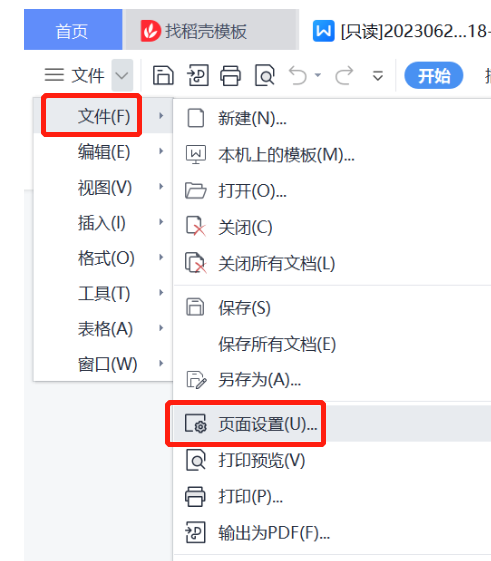
有四种设置模式(如图2所示),普通就是我们正常的模式
图2
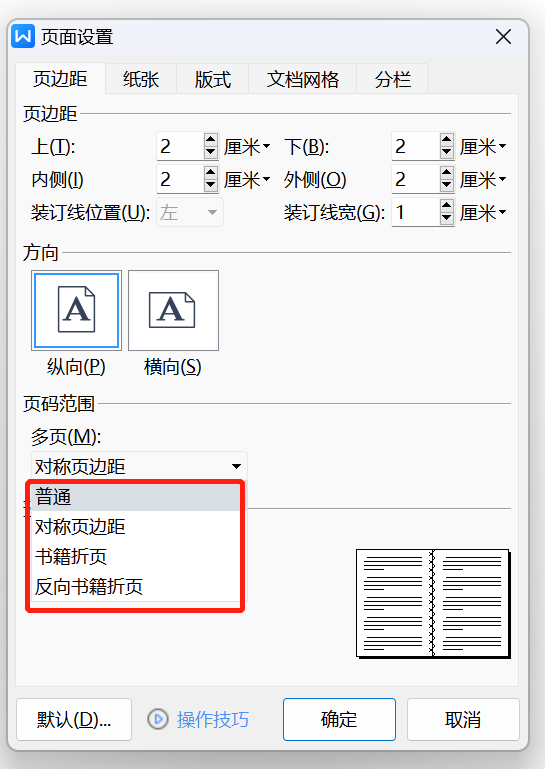
这次的项目我们设置装订线宽1厘米(这个根据自己的需求调整),对称页边距(如图3所示),这个设置要根据自己的需求和打印店老板提前沟通,因为我们是双面打印,设置成对称页边距,一页往左偏,一页往右偏,会使装订线位置留白多,内容不会挤在一起,但是千万要注意!首页之后一定要留一个空白页,我们一开始把首页后空白页删了,导致装订留空的奇偶变了,变成装订线位置窄,两边宽,如果想让序那一页单页展示,可以序后也设置一个空白页
页面加空白页方法,在要加空白页的后面首行,按ctrl+enter
图3
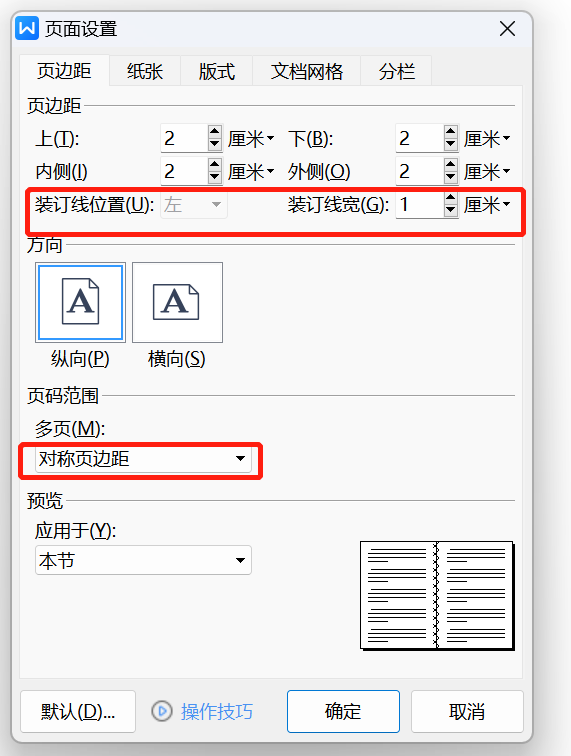
2、打印不要整本打印,先打印六面,预估下装订的位置间隔,内容不被遮挡,可以了再继续打印,文档的内容不要超过左右规定线内边缘(如图4,灰色的小方块代表左右规定线,文字保证在两个箭头之间)一般没问题,保证文字在小方块内边缘。若页码为奇数右侧可以不管,即可以超出小四方形的外边缘,因为不装订;偶数的右侧最好在内边缘里,要装订。要保证图不能太小,能看清,字不能错乱缺失
图4

3、缩小图片不变形的方法,按着shift键再去缩放
4、以上操作做完后,转成PDF格式然后再打印
二、PPT打印
1、ppt打印一般是横板,我们打印的是 A4 210×297(一定严格按照打印店要求尺寸来设置,避免无用功)建议提前两三天去打印店问一下格式要求,因为这个还得调整PPT大小,大概需要半天~1天时间,同样文件---页面设置,宽高设置成打印店老板所需格式,注意选择横向(如图5)
图5
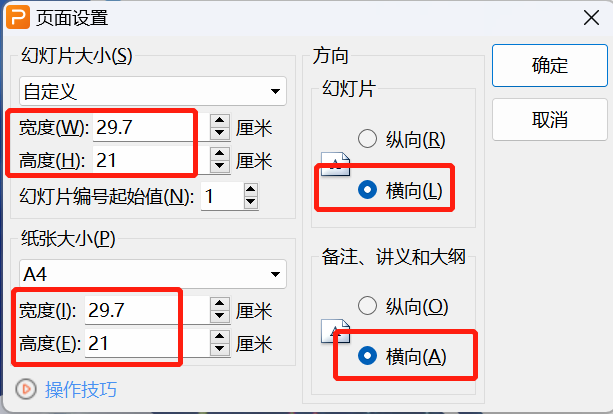
2、打印好的ppt,又遇到新的问题,页码都在右侧,导致有些页码部分,藏在打印缝里,正确的应该设置成页码对称的形式,网上找了很多资料,终于搞定
参考链接1:PPT中如何实现word中关于页码以及页码奇偶页不同的操作?
参考链接2:PPT母版如何设置和运用
简单介绍一下:视图--幻灯片母版(如图6所示),然后找到自己设置的模板,在复印一份,把页码改到右边(如图7所示)
图6

图7

操作好之后,点击普通(如图8所示),就回到了自己的ppt视图
图8

根据自己的需要选择奇数页或偶数页,按着ctrl多选,鼠标右键--版式--选择自己刚才设置页码在右的版式(如图9、图10所示),就可以直接应用到页面,这时候就实现了页码一页在左,一页在右,全部应用好,记得通篇在检查一遍
图9
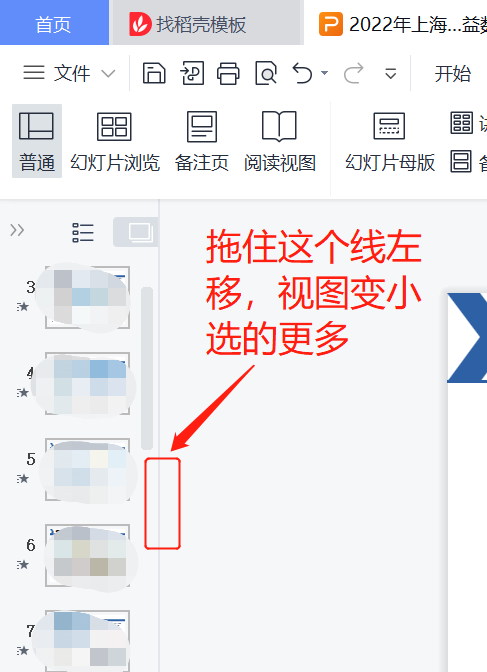
图10
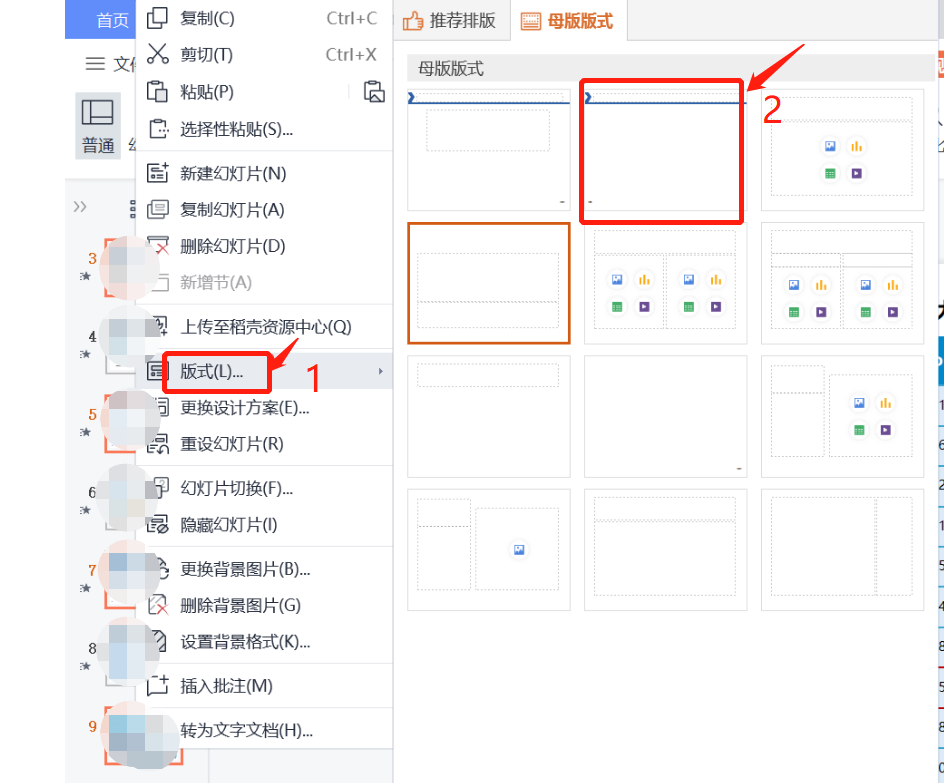
打印前输出时先预览下效果,同样先黑白打印6页或者8页看看怎样,如果自己的ppt是头部顶格没有留白的话,在打印前,要设置缩放,我们的是首页100%,内容页面缩放三次98%,第一次我们铺满打印,整个页面头部撑的非常满,缩放后效果好多了,如果设计时,头部已经考虑留边就不用缩放了,还有遇到专业的打印店老板是很省心的,把自己需求告诉他们后,他们都知道的,遇到不专业的就是原样打印
注意的细节:
1.word文字右侧不齐,可以对文字使用两端对齐
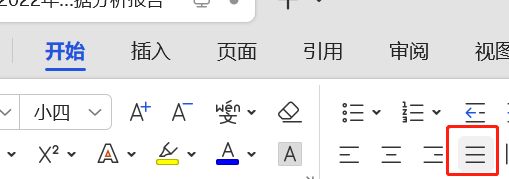
2.word新增一页封底“内部资料 注意保存”,注意是否自动添加页码,去掉当前页页码的方法:双击页码,点击删除页码后的小三角,选择本页,删除后点击工具栏关闭按钮(如下图所示)
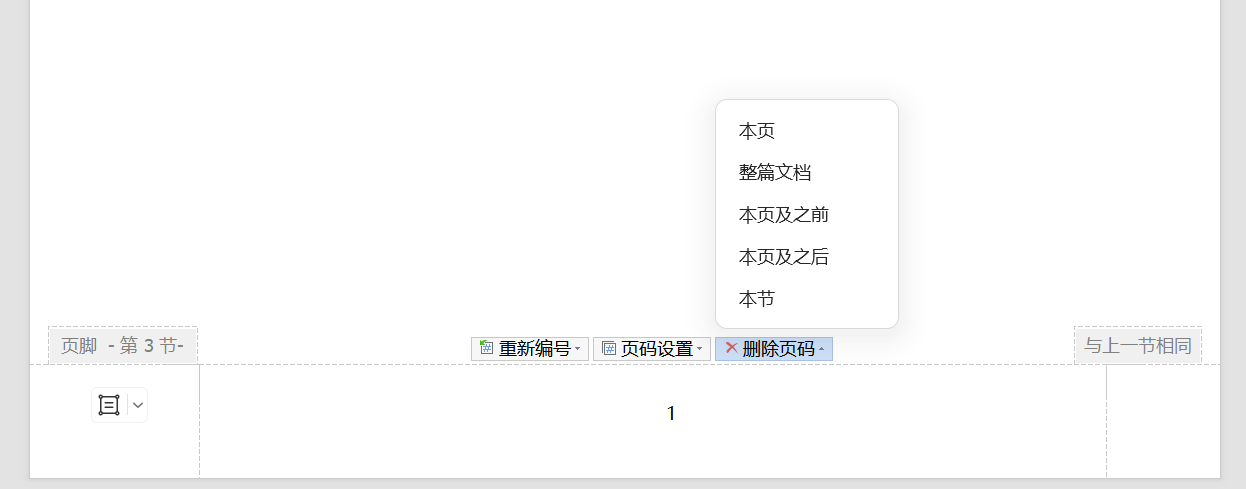

3.注意文字标题、图片数字、页码是否有遮挡。word检查的时候,着重检查涉及的数字完整和正确性,如0.39被误删成.39
4.百分号后跟句号的情况:以某一段结尾为例:“xxx67%。”,这时候百分之67加上句号和千分号比较类似,容易混淆,目前处理方法是如遇百分号加句号的,在句号前加一个空格(若后面后更好的方法会及时补充)



